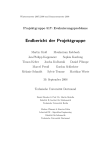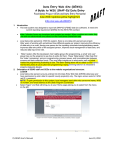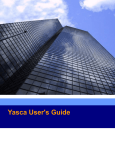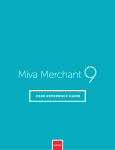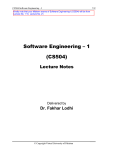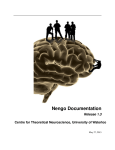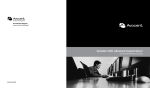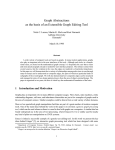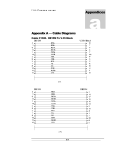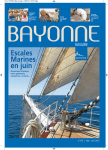Download Manual de usuario Fecha: 07/08/2007 Referencia:
Transcript
PMD
Manual de usuario
Fecha: 07/08/2007
Referencia:
EJIE S.A.
Mediterráneo, 3
Tel. 945 01 73 00*
Fax. 945 01 73 01
01010 Vitoria-Gasteiz
Posta-kutxatila / Apartado: 809
01080 Vitoria-Gasteiz
www.ejie.es
Este documento es propiedad de EJIE, S.A. y su contenido es confidencial. Este documento no puede ser reproducido, en su totalidad o parcialmente, ni
mostrado a otros, ni utilizado para otros propósitos que los que han originado su entrega, sin el previo permiso escrito de EJIE, S.A.. En el caso de ser
entregado en virtud de un contrato, su utilización estará limitada a lo expresamente autorizado en dicho contrato. EJIE, S.A. no podrá ser considerada
responsable de eventuales errores u omisiones en la edición del documento.
Control de documentación
Título de documento: PMD
Histórico de versiones
Código:
Versión:
1.1
Fecha:
30/04/2009
Resumen de cambios: Uso de NOPMD. Actualización a versión 4.0
Versión:
1.0
Fecha:
07/08/2007
Resumen de cambios: Primera versión.
Cambios producidos desde la última versión
Primera versión.
Control de difusión
Responsable: Ander Martínez
Aprobado por: Ander Martínez
Firma:
Fecha:
Distribución:
Referencias de archivo
Autor: Consultoría de áreas de conocimiento
Nombre archivo:
PMD. Manual de usuario vn.n.doc
Localización:
PMD. Manual de usuario
2/49
Contenido
Capítulo/sección
Página
1
Introducción
5
2
Conceptos básicos
5
3
Integración con Eclipse
5
3.1
Configuración básica
5
3.1.1. Gestión de las reglas
7
3.1.2. Exportar reglas
9
3.1.3. Importar reglas
10
3.2
11
Parametrización de PMD para el proyecto
3.2.1. Definir “Working set”
13
3.3
17
Ejecución de PMD
3.3.1. Generar informes
18
3.3.2. Eliminar incidencias revisadas (Uso de NOPMD)
20
3.3.3. Buscar código redundante (CPD)
21
3.3.4. Eliminar incidencias
22
3.3.5. Chequear código
22
4
Utilidad práctica
24
4.1
Aportaciones de PMD
24
4.2
Aportaciones personalizadas
25
4.3
Creación de reglas de validación personalizadas
25
4.3.1. Implementación de una regla personalizada a través de una clase Java29
4.3.2. Implementación de una regla personalizada con una expresión XPath 31
PMD. Manual de usuario
4.3.3. Cómo usar un conjunto de reglas personalizadas con Eclipse
32
5
Tareas ant en servidor
37
6
Anexo 1: Ejemplo
38
6.1
Resolución
38
3/49
PMD. Manual de usuario
4/49
1
Introducción
En este manual se describen los distintos aspectos que debe conocer el usuario sobre PMD y sobre su
integración con Eclipse, así como los pasos a seguir para la creación y uso de reglas personalizadas.
2
Conceptos básicos
PMD es una herramienta de auditoría y verificación de código desarrollada por SourceForge.
PMD escanea el código Java y busca posibles problemas en potencia como pueden ser:
Posibles bugs (sentencias try/catch/finally/switch vacias)
Código muerto (variable locales, parámetros y métodos privados que no se usan)
Código no óptimo (derroches en el uso de String/StringBuffer)
Expresiones excesivamente complicadas (sentencias if innecesarias, implementaciones con
bucles while)
Código duplicado (código copiar-pegar que significa errores copiados-pegados)
PMD puede instalarse en servidor para ser ejecutado desde tareas ant, o como un plug-in de Eclipse en
PC local.
Para obtener información adicional sobre el producto acceder a su página Web:
http://pmd.sourceforge.net/
3
Integración con Eclipse
Al igual que en otros muchos casos, la integración del PMD (como plug-in) con Eclipse (o cualquier otro
IDE de desarrollo) da como resultado un entorno de trabajo visual, sencillo de usar e intuitivo. Gracias a este
entorno, el manejo de los aspectos de configuración y las distintas funcionalidades del PMD se realiza de forma
rápida y eficaz.
3.1
Configuración básica
Para poder configurar el plug-in de PMD bajo Eclipse, accedemos al menú “Window Preferences…”
PMD. Manual de usuario
5/49
Una vez hemos accedido a la opción de menú, muestra la siguiente pantalla:
Se accede al apartado indicado como PMD, pudiendo configurar entonces preferencias generales como
los parámetros de revisión de violaciones, y las opciones del fichero de Log.
PMD permite crear nuevas reglas, quitar reglas, editar reglas existentes, importar y exportar reglas, y
PMD. Manual de usuario
6/49
limpiar las existentes.
Antes de proceder a realizar cualquier tarea de importación o de edición de reglas, es aconsejable
realizar una copia de seguridad de las existentes, para evitar posibles errores o confusiones y así poder
deshacer cualquier cambio efectuado.
3.1.1.
Gestión de las reglas
Añadir una nueva regla
Desde la ventana de preferencias (Window Preferences...), pulsamos la línea “PMD Rules
configuration” que permite gestionar las reglas a aplicar a nuestros proyectos.
Existen dos maneras de crear una nueva regla:
Usando Java.
Usando una expresión XPath.
1. Pulsar el botón “Add rule…”
2. Introducir el nombre de la regla, el mensaje, la descripción y el ejemplo. Además:
PMD. Manual de usuario
7/49
a. En caso de haber creado la regla mediante una clase Java indicar cuál es en el campo Rule
Implementation Class.
b. En caso de haber creado la regla mediante una expresión XPath activar la casilla de
verificación XPath rule. En ese caso aparecerá el valor por defecto del campo Rule
Implementation Class. Y habrá que añadir una propiedad xpath en la que añadir el valor de la
expresión XPath.
Modificar una regla
Desde la ventana de preferencias (Window Preferences...), pulsamos la línea “PMD Rules
configuration” que permite gestionar las reglas a aplicar a nuestros proyectos.
1. Seleccionar la regla a modificar.
2. Pulsar el botón “Edit rule…” y modificar los campos mensaje, descripción y/o ejemplo.
PMD. Manual de usuario
8/49
Eliminar una regla
Desde la ventana de preferencias (Window Preferences...), pulsamos la línea “PMD Rules
configuration” que permite gestionar las reglas a aplicar a nuestros proyectos.
1. Seleccionar la regla a eliminar.
2. Pulsar el botón “Remove rule”.
3.1.2.
Exportar reglas
En caso de haber creado nuevas reglas, modificado o eliminado alguna de las existentes existe la
posibilidad de exportar el conjunto de reglas actual a un nuevo archivo.
Desde la ventana de preferencias (Window Preferences...), pulsamos la línea “PMD Rules
configuration” que permite gestionar las reglas a aplicar a nuestros proyectos.
1. Pulsar el botón “Export rule set…”.
2. Guardar el archivo actual de reglas en una carpeta a determinar por el usuario, y dando un nombre
PMD. Manual de usuario
9/49
identificativo a dicho archivo para poder recuperarlo a posteriori si se considerase necesario.
3.1.3.
Importar reglas
Desde la ventana de preferencias (Window Preferences...), pulsamos la línea “PMD Rules
configuration” que permite gestionar las reglas a aplicar a nuestros proyectos.
1. Pulsar sobre el botón “Clear all”. Este paso eliminará todas las reglas previamente definidas. Se
pedirá confirmación de la operación. Si la respuesta es afirmativa, se procederá a la supresión de
dichas reglas, quedando ahora la pantalla de reglas completamente vacía.
2. Pulsar sobre el botón “Import rule set…”. Se puede proceder a importar una serie de reglas ya
disponibles y predefinidas por la herramienta o bien cargarlas desde un fichero XML (suministrado en
el proceso de instalación de la herramienta).
a. Para cargar reglas predefinidas, las seleccionamos desde el desplegable y pulsamos OK,
realizando este paso tantas veces como conjunto de reglas queramos cargar
b. Para cargarlas desde un fichero XML, en nuestro caso el fichero “PMDconfig.xml” elaborado
para EJIE, se deberá pulsar sobre el botón “Browse…” y seleccionarlo en el directorio local
donde tengamos almacenado este fichero.
Salvo casos excepcionales y justificados, deberemos siempre cargar las reglas del fichero PMDconfig.xml
de Ejie. Se puede descargar junto con la carpeta rulesets, desde el SPS de CAC, en:
http://elkarlan.ejie/webguneak/cac/espacio_compartido/default.aspx?RootFolder=%2fwebguneak
%2fcac%2fespacio%5fcompartido%2fHerramientas%20de%20desarrollo%2fDescargables%2fRe
glas%20PMD&FolderCTID=&View=%7bD4F947E6%2dAC1E%2d4C9D%2dAAB7%2dCB2F7A5E
DF49%7d
Tanto el fichero PMDconfig.xml como la carpeta rulesets descargados, deben ir al mismo directorio.
PMD. Manual de usuario
10/49
Veremos como la lista de reglas se ha cargado ya con las seleccionadas.
3.2
Parametrización de PMD para el proyecto
Para cada proyecto, pueden especificarse diferentes reglas seleccionándolas de las establecidas a nivel
general.
Para ello, en Eclipse, en la ventana de “Package Store”, se hace un clic derecho de ratón, y se accede al
apartado de “Properties”.
PMD. Manual de usuario
11/49
Una vez se ha accedido a este apartado, muestra la siguiente ventana de información:
PMD. Manual de usuario
12/49
Desde dicha ventana se permitirá:
Habilitar o deshabilitar PMD para el proyecto seleccionado.
Incluir o no los ficheros derivados.
Definir los ficheros y subdirectorios que debe analizar PMD (working set)
Activar o desactivar reglas para este proyecto a través de las casillas de verificación asociadas a
cada regla.
Salvo causa justificada, se deberán utilizar las reglas del fichero PMDconfig.xml de EJIE en todos los
proyectos. En el apartado Importar reglas se describe el proceso de carga de estas reglas.
3.2.1.
Definir “Working set”
Un “working set” no es más que un conjunto de ficheros y subdirectorios de nuestros proyectos Eclipse.
Para definir un “working set”, desde la ventana de propiedades del proyecto (ventana “Package Store”, botón
derecho, menú “Properties”) se selecciona la línea de configuración de PMD para el proyecto.
1. Pulsar el botón “Select a working set”
PMD. Manual de usuario
13/49
Desde dónde podremos seleccionar alguno creado previamente, o bien crear uno nuevo.
2. Para crear uno nuevo, se pulsará sobre el botón “New…” , el cual nos dará la opción de seleccionar
los archivos que queremos incorporar:
PMD. Manual de usuario
14/49
Seleccionamos la opción de Java y pulsamos “Next”, con lo que deberemos marcar también los ficheros
de los espacios de trabajo que queremos incorporar, y establecer el nombre que queremos dar al “working set”.
3. Para guardar la selección pulsamos “Finish”
4. Marcamos los “working set” deseados y pulsamos OK
PMD. Manual de usuario
15/49
5. Se pueden activar o desactivar las reglas configuradas en el proyecto. Si se activa la casilla “Use the
ruleset configured in a Project file”, esto no será posible y se validarán las reglas definidas en el
fichero “.ruleset” del proyecto.
PMD. Manual de usuario
16/49
Salvo excepción se deberán utilizar las reglas homologadas en EJIE. En el apartado Importar reglas se
describe cómo cargar estas reglas.
3.3
Ejecución de PMD
PMD al estar integrado con Eclipse se arranca al lanzar el IDE. El proceso de arranque, es tan simple
como lanzar el ejecutable del eclipse donde se tenga configurado el plug-in del PMD. Para ello, con el botón
derecho del ratón, veremos que existe una nueva opción de menú denominada PMD.
PMD. Manual de usuario
17/49
3.3.1.
Generar informes
La opción “Generate Reports” permite obtener informes, creando una carpeta denominada “reports”,
accesible desde la ventana “Package Explorer”. Esto genera diferentes tipos de informes consultables sin
problema alguno por cualquier herramienta, desde un navegador Web, un editor de texto, un visor de archivos
en formato CSV e incluso en formato XML.
PMD. Manual de usuario
18/49
Un ejemplo de archivo de informe de salida puede ser el que a continuación se detalla:
PMD. Manual de usuario
19/49
PMD report
Problems found
#
File
Line
Problem
Avoid modifiers which are implied by the
context
1
src/com/eurohelp/petstore/dao/ItemDao.java
10
2
src/com/eurohelp/petstore/dao/Sequence.java
5
3
src/com/eurohelp/petstore/dao/Sequence.java
14
Document empty constructor
4
src/com/eurohelp/petstore/dao/Sequence.java
25
Parameter 'name' is not assigned and could be
declared final
5
src/com/eurohelp/petstore/dao/Sequence.java
28
Parameter 'nextId' is not assigned and could be
declared final
6
src/com/eurohelp/petstore/dao/jdbc/AccountDaoImpl.java
18
Each class should declare at least one
constructor
7
src/com/eurohelp/petstore/dao/jdbc/AccountDaoImpl.java
20
Found non-transient, non-static member.
Please mark as transient or provide accessors.
8
src/com/eurohelp/petstore/dao/jdbc/AccountDaoImpl.java
22
Parameter 'jdbcTemplate' is not assigned and
could be declared final
9
src/com/eurohelp/petstore/dao/jdbc/AccountDaoImpl.java
26
Parameter 'username' is not assigned and
could be declared final
10
src/com/eurohelp/petstore/dao/jdbc/AccountDaoImpl.java
53
Local variable could be declared final
11
src/com/eurohelp/petstore/dao/jdbc/AccountDaoImpl.java
53
StringBuffer constructor is initialized with size
16, but has at least 494 characters appended
12
src/com/eurohelp/petstore/dao/jdbc/AccountDaoImpl.java
56
StringBuffer.append is called 32 consecutive
times with literal Strings. Use a single append
with a single String.
13
src/com/eurohelp/petstore/dao/jdbc/AccountDaoImpl.java
78
The String literal " WHERE " appears 5 times in
this file; the first occurrence is on line 78
Classes implementing Serializable should set a
serialVersionUID
Los resultados se muestran en cuatro columnas:
3.3.2.
La primera columna asocia un número incremental a cada uno de los problemas encontrados tras
realizar la verificación del código de un proyecto (nos permite conocer el número total de
problemas).
La segunda (File) muestra la clase para la que se ha detectado el problema (puede haber más de
un aviso por clase como se muestra en el informe anterior).
La tercera (Line) muestra el número de línea de código en la que se ha detectado dicho problema.
La última columna (Problem) muestra la descripción del problema que ha causado el aviso de
PMD (descripción relacionada con una clase específica dentro de un conjunto concreto de reglas
de validación habilitado para realizar la verificación del código).
Eliminar incidencias revisadas (Uso de NOPMD)
Existe la posibilidad de acceder a la vista Violations Outline donde se describen los errores encontrados
para una clase concreta. Seleccionando una descripción podrá marcarse un error como revisado a través de la
opción “Mark as reviewed” lo que generará un comentario en la línea de código donde se produjo dicho error.
PMD. Manual de usuario
20/49
Sentencia que produjo el error:
while (cartItems.hasNext())
Sentencia con la marca (comentario) generada:
while (cartItems.hasNext()) // NOPMD by lmgurrea on 3/08/07 12:15
NOTA: En realidad esto sólo se debe utilizar para falsos positivos que pueda devolver PMD. Además hay
que indicar un motivo por el cuál se ‘marca como revisado’ a la dcha. del nombre de un responsable y la fecha.
En lugar de utilizar la opción marked as review, es mejor utilizar un template de MyEclipse del tipo:
//NOPMD @responsable=${user} @fecha=${date} @motivo=${cursor}
Resulta útil hacer un template en:
Window>Preferences>Java>Editor>Templates
Con nombre NOPMD
De forma que cuando escribamos a la derecha de la línea de código que dé el falso positivo ‘NOPMD’ y
pulsemos ctrl.+ space se nos escribirá automáticamente lo siguiente:
//NOPMD @responsable=’Usuario responsable’ @fecha=’Fecha’ @motivo=
Y el cursor se nos quedará detrás de ‘motivo=’, listo para indicar la razón del uso de NOPMD. Siempre
hay que indicar el motivo por el cual no vamos a tener en consideración ese aviso de PMD.
La opción “Clear Violations Reviews”, permite la supresión de las marcas creadas para las incidencias
ya revisadas. Por lo tanto eliminará los comentarios añadidos anteriormente.
3.3.3.
Buscar código redundante (CPD)
La opción “Find Suspect Cut And Paste” permite la ejecución del plug-in CPD, para la búsqueda de
código redundante en el proyecto. Genera un informe, que se ubicará dentro de la carpeta “reports”, pudiendo
ser éste un ejemplo de salida:
=====================================================================
Found a 26 line (250 tokens) duplication in the following files:
Starting at line 337 of
C:\Proyectos\s61Workspace\PetStoreWar\src\com\eurohelp\petstore\dao\jdbc\OrderDaoImpl.java
PMD. Manual de usuario
21/49
Starting at line 430 of
C:\Proyectos\s61Workspace\PetStoreWar\src\com\eurohelp\petstore\dao\jdbc\OrderDaoImpl.java
order = new Order();
order.setBillAddress1(rs.getString("billaddr1"));
order.setBillAddress2(rs.getString("billaddr2"));
order.setBillCity(rs.getString("billcity"));
order.setBillCountry(rs.getString("billcountry"));
order.setBillState(rs.getString("billstate"));
order.setBillToFirstName(rs.getString("billtofirstname"));
order.setBillToLastName(rs.getString("billtolastname"));
order.setBillZip(rs.getString("billzip"));
order.setShipAddress1(rs.getString("shipaddr1"));
order.setShipAddress2(rs.getString("shipaddr2"));
order.setShipCity(rs.getString("shipcity"));
order.setShipCountry(rs.getString("shipcountry"));
order.setShipState(rs.getString("shipstate"));
order.setShipToFirstName(rs.getString("shiptofirstname"));
order.setShipToLastName(rs.getString("shiptolastname"));
order.setShipZip(rs.getString("shipzip"));
order.setCardType(rs.getString("cardtype"));
order.setCourier(rs.getString("courier"));
order.setCreditCard(rs.getString("creditcard"));
order.setExpiryDate(rs.getString("exprdate"));
order.setLocale(rs.getString("locale"));
order.setOrderDate(rs.getDate("orderdate"));
order.setTotalPrice(rs.getDouble("totalprice"));
=====================================================================
El informe generado muestra el código que aparece duplicado (puede estar duplicado dentro de la misma
clase o en varias clases distintas) e indica la clase a la que pertenece dicho código duplicado y a partir de la línea
en la que aparece. En este caso concreto el código que se repite (26 líneas) reside en la misma clase y está
implementado a partir de la línea 337 y duplicado a partir de la línea 430 o viceversa.
3.3.4.
Eliminar incidencias
Las incidencias que detecta PMD aparecen reflejadas en la vista “Violations Overview”:
La opción “Clear PMD Violations”, permite limpiar la lista de incidencias de dicha vista:
3.3.5.
Chequear código
PMD. Manual de usuario
22/49
La opción “Check Code with PMD”, permite revisar el código bajo PMD, permitiendo incluso que dicho
chequeo pueda efectuarse en modo Background y poder seguir trabajando sin la necesidad de esperar a que
dicho chequeo finalice.
PMD. Manual de usuario
23/49
4
Utilidad práctica
PMD proporciona un amplio conjunto de reglas de verificación de código en base a una serie de pautas
para la aplicación de buenas técnicas de implementación. Normalmente será suficiente con los conjuntos de
reglas aportados por la propia herramienta pero existe la posibilidad de creación de reglas de validación
personalizadas.
4.1
Aportaciones de PMD
A continuación se muestra el listado de los conjuntos de reglas aportadas por PMD así como una breve
descripción de su utilidad. Cada uno de estos conjuntos incluye una colección de clases que realizan las
verificaciones específicas. Los enlaces aportados muestran la funcionalidad concreta de cada una de estas
clases:
Basic JSF rules: Conjunto de reglas con pautas básicas de JSF.
Basic JSP rules: Conjunto de reglas con pautas básicas de JSP.
Basic Rules: Colección de buenas prácticas que todo el mundo debería seguir.
Braces Rules: Colección de reglas para el uso de llaves.
Clone Implementation Rules: Conjunto de reglas para encontrar usos cuestionables del método
clone().
Code Size Rules: Reglas relacionadas con el tamaño del código.
Controversial Rules: Conjunto de reglas que pueden ser consideradas, de alguna manera,
controvertidas. Por ello se han agrupado en esta división.
Coupling Rules: Conjuntos de reglas que buscan instancias de uniones inapropiadas entre objetos
y paquetes.
Design Rules: Reglas que buscan diseños cuestionables.
Finalizer Rules: Conjunto de reglas para encontrar usos cuestionables del método finalize().
Import Statement Rules: Reglas que buscan problemas con las sentencias import.
J2EE Rules: Reglas para J2EE.
JavaBean Rules: Conjunto de reglas para JavaBeans.
JUnit Rules: Reglas que buscan errores que pueden producirse en los testes de JUnit.
Jakarta Commons Logging Rules: Contiene un conjunto de reglas que busca usos cuestionables
de este framework.
Java Logging Rules: Reglas que buscan usos cuestionables de Log.
Migration Rules: Contienen reglas para la migración de una versión de JDK a otra. Es necesario
usar los conjuntos de reglas específicos para tales fines que se describen a continuación.
Migration13: Reglas para la migración a JDK 1.3.
Migration14: Reglas para la migración a JDK 1.4.
Migration15: Reglas para la migración a JDK 1.5.
MigratingToJava4: Reglas para la migración a JDK 1.5.
Naming Rules: Colección de reglas sobre el uso de nombres (demasiado cortos, demasiado
largos, etc.).
Optimization Rules: Reglas para asegurar un mayor rendimiento.
Strict Exception Rules: Proporcionan pautas estrictas para la propagación y recogida de
excepciones.
String and StringBuffer Rules: Reglas que tratan diversos que pueden aparecer a la hora de
utilizar las clases String o StringBuffer.
Security Code Guidelines: Estas reglas comprueban las pautas de seguridad aportadas por Sun y
PMD. Manual de usuario
24/49
4.2
publicadas en http://java.sun.com/security/seccodeguide.html#gcg.
Type Resolution Rules: Conjunto de reglas que verifican el uso de tipos de datos apropiados en
cada caso, etc.
Unused Code Rules: Reglas para encontrar código no utilizado (variables locales, métodos
privados, etc.).
Aportaciones personalizadas
A pesar de que los conjuntos de reglas de verificación aportados son extensos siempre existe la
posibilidad de modificar el funcionamiento de ciertas reglas de validación para ajustarlas a unas necesidades
concretas o bien crear nuevas reglas.
Por ejemplo, puede resultar interesante:
Comprobar si se han creado objetos de tipo Thread a través de instrucciones Thread t = new
Thread();.
Prevenir la probabilidad de encontrar conexiones no cerradas tras comprobar la existencia de
objetos de tipo Connection.
Prevenir ante el uso de objetos del tipo PrintStrackTrace.
Evitar el uso de expresiones regulares en la implementación de las clases para facilitar su
posterior mantenimiento.
Evitar el uso de instrucciones que pueden llegar a complicar su legibilidad como en el caso de la
expresión condicional if (expresion Boolean ? operación verdadera : operación falsa).
Etc.
Los siguientes apartados muestran los pasos a seguir para crear una regla de validación personalizada y
su, más que probable, posterior uso desde Eclipse.
4.3
Creación de reglas de validación personalizadas
Es necesario explicar brevemente cómo funciona PMD. PMD no analiza el código fuente de manera
directa. PMD “parsea” dicho código para generar un elemento AST (Abstract Syntax Tree).
PMD (http://pmd.sourceforge.net/) nos ofrece una herramienta para transformar código fuente en un
elemento AST. En primer lugar, descargamos y descomprimimos el archivo pmd-bin-4.0.zip. Se nos creará la
siguiente estructura de directorios:
Para acceder a dicha herramienta se ejecutará el archivo designer.bat, el cual se encuentra dentro del
directorio bin. El aspecto que presenta esta herramienta es el siguiente:
PMD. Manual de usuario
25/49
Como un ejemplo sencillo de regla personalizada se creará una regla que detecte los bucles while que no
rodeen su contenido con llaves “{}”.
En primer lugar vamos a ver la representación AST de un código incorrecto para, posteriormente,
compararlo con la representación AST del código fuente correcto, es decir, utilizando las llaves “{}”. Para ello:
1. Se introducirá el siguiente código fuente en el área superior izquierda de la herramienta designer.bat:
class Example {
void bar() {
while (baz)
buz.doSomething();
}
}
2. Se seleccionará el JDK adecuado desde la opción correspondiente de la barra de herramientas:
3. Se pulsará el botón “Go” obteniendo así en la pestaña Abstract Syntax Tree / XPath el elemento AST
correspondiente:
PMD. Manual de usuario
26/49
Por tanto, como se puede observar, el código del elemento AST de este código fuente será el siguiente:
CompilationUnit
TypeDeclaration
ClassOrInterfaceDeclaration(Example)(class)
ClassOrInterfaceBody
ClassOrInterfaceBodyDeclaration
MethodDeclaration:(package private)
ResultType
MethodDeclarator:bar
FormalParameters
Block
BlockStatement
Statement
WhileStatement
Expression
PrimaryExpression
PrimaryPrefix
Name:baz
Statement
StatementExpression
PrimaryExpression
PrimaryPrefix
Name:buz.doSomething
PrimarySuffix
Arguments
PMD. Manual de usuario
27/49
Nos interesa el código del elemento AST relacionado, concretamente, con el bucle while:
WhileStatement
Expression
Statement
StatementExpression
Ahora vemos la representación AST de un código correcto. Para ello ejecutamos el nuevo código con la
herramienta designer.bat. Podemos observar que ahora sí se han incluido las llaves “{}” rodeando el código
contenido en el bucle while:
class Example {
void bar() {
while (baz) {
buz.doSomething();
}
}
}
El elemento AST obtenido es:
CompilationUnit
TypeDeclaration
ClassOrInterfaceDeclaration(Example)(class)
ClassOrInterfaceBody
ClassOrInterfaceBodyDeclaration
MethodDeclaration:(package private)
ResultType
MethodDeclarator:bar
FormalParameters
Block
BlockStatement
Statement
WhileStatement
Expression
PrimaryExpression
PrimaryPrefix
Name:baz
Statement
Block
BlockStatement
Statement
StatementExpression
PrimaryExpression
PrimaryPrefix
Name:buz.doSomething
PrimarySuffix
Arguments
Y el código del elemento AST relacionado con el bucle while:
WhileStatement
PMD. Manual de usuario
28/49
Expression
Statement
Block
BlockStatement
Statement
StatementExpression
De esta manera y según nuestro ejemplo, para que un bucle while sea considerado correcto, en la
transformación de su código fuente a un elemento AST se deberá obtener un elemento WhileStatement que
contenga un elemento Statement. Y dentro de éste, a su vez, se deberá encontrar un elemento Block (el cual
hace referencia a un bloque de código contenido entre llaves “{}” que es lo que se desea comprobar).
Como ya se ha visto, existen dos maneras de crear una nueva regla:
4.3.1.
Usando Java.
Usando una expresión XPath.
Implementación de una regla personalizada a través de una clase Java
Se deberán seguir los siguientes pasos:
1. En primer lugar se implementará la clase que contiene la regla de validación:
import net.sourceforge.pmd.*;
import net.sourceforge.pmd.ast.*;
public class DetectarBucleIncorrecto extends AbstractRule {
public Object visit(ASTWhileStatement node, Object data) {
SimpleNode firstStmt = (SimpleNode)node.jjtGetChild(1);
if ( !hasBlockAsFirstChild(firstStmt) ) {
addViolation(data, node);
}
return super.visit(node,data);
}
private boolean hasBlockAsFirstChild(SimpleNode node) {
return ( node.jjtGetNumChildren() != 0 && (node.jjtGetChild(0) instanceof ASTBlock) );
}
}
Se puede observar que la clase DetectarBucleIncorrecto implementada hereda de la clase AbstractRule.
El método visit será llamado cuando se encuentre un elemento ASTWhileStatement.
La siguiente instrucción recoge el segundo hijo del elemento ASTWhileStatement:
SimpleNode firstStmt = (SimpleNode)node.jjtGetChild(1);
Y se comprueba si este nodo, a su vez, tiene o no como primer hijo un elemento de tipo ASTBlock:
return ( node.jjtGetNumChildren() != 0 && (node.jjtGetChild(0) instanceof ASTBlock) );
PMD. Manual de usuario
29/49
En caso negativo, se producirá una violación de la regla considerada:
addViolation(data, node);
2. Una vez implementada la clase, necesitamos añadir esta regla a un archivo XML de definición de un
conjunto de reglas, por ejemplo mycustomrules.xml.
La regla creada deberá presentar los siguientes elementos y atributos:
name: el nombre elegido para reconocer la regla.
message: el mensaje que debe mostrar la regla cuando se detecte una violación.
class: la clase que contiene la regla de validación, puede estar en cualquier sitio.
description: la descripción de la regla.
example: un pequeño código que muestre un ejemplo de violación de la regla.
Nos puede servir de ayuda, para crear la regla, la opción de menú Create rule XML incluida en la
herramienta designer.bat:
Introduciendo el nombre de la regla, el mensaje y la descripción y pulsando sobre el botón “Create rule
XML” nos mostrará el esqueleto del elemento rule a introducir en el archivo XML de definición del conjunto de
reglas.
Será necesario añadir la clase que contiene la regla de validación dentro del elemento class y modificar el
PMD. Manual de usuario
30/49
ejemplo para que corresponda con uno que viole la regla que está siendo definida.
El archivo XML de definición del conjunto de reglas, incorporando únicamente esta regla, puede presentar
el siguiente aspecto:
<?xml version="1.0"?>
<ruleset name="My custom rules"
xmlns="http://pmd.sf.net/ruleset/1.0.0"
xmlns:xsi="http://www.w3.org/2001/XMLSchema-instance"
xsi:schemaLocation="http://pmd.sf.net/ruleset/1.0.0 http://pmd.sf.net/ruleset_xml_schema.xsd"
xsi:noNamespaceSchemaLocation="http://pmd.sf.net/ruleset_xml_schema.xsd">
<rule name="DetectarBuclesWhileSinLLaves"
message="Evita utilizar expresiones while sin llaves"
class="DetectarBucleIncorrecto">
<description>
Evita utilizar expresiones while sin llaves
</description>
<priority>3</priority>
<example>
<![CDATA[
public void doSomething() {
while (true)
x++;
}
]]>
</example>
</rule>
</ruleset>
4.3.2.
Implementación de una regla personalizada con una expresión XPath
La instrucción xpath que define la regla que estamos implementando es el siguiente:
//WhileStatement[not(Statement/Block)]
Este tipo de implementación también se basa en el código AST generado. Pero en este caso, no es
necesaria implementar una clase Java.
Pero, como en el caso anterior, sí es necesario añadir esta regla a un archivo XML de definición de un
conjunto de reglas (mycustomrules.xml) añadiendo un elemento property de nombre xpath cuyo valor sea la
instrucción xpath que hemos definido antes y modificando el atributo class con el valor de una clase de la
distribución de PMD net.sourceforge.pmd.rules.XPathRule.
<?xml version="1.0"?>
<ruleset name="My custom rules"
xmlns="http://pmd.sf.net/ruleset/1.0.0"
xmlns:xsi="http://www.w3.org/2001/XMLSchema-instance"
xsi:schemaLocation="http://pmd.sf.net/ruleset/1.0.0 http://pmd.sf.net/ruleset_xml_schema.xsd"
xsi:noNamespaceSchemaLocation="http://pmd.sf.net/ruleset_xml_schema.xsd">
<rule name="DetectarBuclesWhileSinLLavesXPath"
PMD. Manual de usuario
31/49
message="Evita utilizar expresiones while sin llaves"
class="net.sourceforge.pmd.rules.XPathRule">
<description>
Evita utilizar expresiones while sin llaves
</description>
<priority>3</priority>
<properties>
<property name="xpath">
<value>
//WhileStatement[not(Statement/Block)]
</value>
</property>
</properties>
<example>
<![CDATA[
public void doSomething() {
while (true)
x++;
}
]]>
</example>
</rule>
</ruleset>
4.3.3.
Cómo usar un conjunto de reglas personalizadas con Eclipse
PMD busca los archivos de conjuntos de reglas en el classpath definido para el plug-in. Por tanto, para
usar un conjunto de reglas personalizadas, deberán estar situadas en el classpath del plug-in PMD.
La manera de hacer esto con Eclipse es empaquetar los conjuntos de reglas en un fragmento del plug-in.
Un fragmento es una extensión del plug-in y todas las clases y los archivos de recursos que contenga son
automáticamente añadidos al classpath principal del plug-in.
Los pasos para añadir un conjunto de reglas personalizado son los siguientes:
1.
2.
3.
4.
5.
Crear un fragmento de Plug-in fragment como una extensión del plug-in PMD.
Implementar las reglas.
Crear uno o más conjuntos de reglas.
Empaquetar el fragmento.
Instalar el fragmento.
Crear un fragmento de plug-in como una extensión del plug-in PMD
El primer paso es configurar el entorno de desarollo del plug-in. Para ello nos dirigimos a Window >>
Preferences >> Plug-in development >> Target platform y pulsamos el botón “Select All” y a continuación el
botón “OK” para cerrar la ventana.
El segundo paso el crear el proyecto para el fragmento:
PMD. Manual de usuario
32/49
Elegimos la opción del menú File >> New Project… y seleccionamos dentro de la categoría Plug-in
development el elemento Fragment Project. A continuación, pulsamos el botón “Next”.
Damos un nombre al proyecto (un nombre de un proyecto Plug-in normalmente se escribe como el
nombre de un paquete, por ejemplo com.foo.pmd.rules).
En la siguiente ventana seleccionamos el Fragment ID, por defecto el mismo nombre del proyecto.
También seleccionamos el Plug-in ID el cual debe hacer referencia al ID de un plug-in existente para el
workspace, en nuestro caso net.sourceforge.pmd.core.
Una vez creado un proyecto Plug-in Fragment la estructura obtenida será similar a la siguiente:
Implementar las reglas
Ya hemos visto en un apartado anterior cómo implementar reglas personalizadas. Vamos a hacer uso en
PMD. Manual de usuario
33/49
este ejemplo de la clase anteriormente implementada DetectarBucleIncorrecto.java. Simplemente es necesario
indicar que ésta u otras clases implementadas deberán colocarse en el directorio src.
Crear uno o más conjuntos de reglas
También hemos visto anteriormente este apartado, por tanto sólo indicar que se deberá colocar el archivo
XML de definición de un conjunto de reglas, en este caso el que ya hemos utilizado mycustomrules.xml en el
directorio source (src).
Empaquetar el fragmento
También será necesario, antes de desplegar el fragmento, empaquetarlo. Para ello exportaremos el
proyecto con la opción Export… a la que accederemos situándonos sobre el proyecto Plug-in Fragment creado y
pulsando el botón derecho del ratón. Tras esto, seleccionaremos Deployable plug-ins and fragments. El
siguiente paso será seleccionar el plug-in para el que se realiza la extensión y se especificará el directorio de
destino.
PMD. Manual de usuario
34/49
Podremos observar que se nos habrá creado en el directorio de destino una nueva carpeta plugins en la
que aparecerá el archivo .jar creado, en nuestro caso com.pruebas.pmd.rules_1.0.0.jar.
Instalar el fragmento
Para instalar el fragmento descomprimiremos la distribución del paquete en el directorio plug-ins del
Eclipse y lo reiniciaremos.
Sólo queda, entonces, activar el conjunto de reglas personalizadas y para ello, como ya hemos visto,
abriremos Window >> Preferences y seleccionaremos Rules configuration dentro de la categoría PMD.
Pulsaremos sobre el botón “Import rule set…” y seleccionaremos el archivo XML de definición del conjunto de
reglas creado para el ejemplo. Como último paso pulsaremos sobre el botón ”OK”.
Podemos observar cómo aparece la nueva regla creada (DetectarBucleWhileSinLlaves) en la lista de
reglas. Así, cada vez que PMD realice una validación tendrá en cuenta la nueva regla que hemos introducido.
PMD. Manual de usuario
35/49
PMD. Manual de usuario
36/49
5
Tareas ant en servidor
La validación del código java con PMD también es posible ejecutarla en el servidor como tareas Ant. Así
se asumen los siguientes acuerdos:
El fichero de configuración de PMD de cada aplicación se denomina “PMDconfig.xml” y se
encuentra en “/dominio_wls8/j2se/jakarta-ant-1.5.3-1/rules”. Va acompañado de la carpeta
“rulesets”.
Los ficheros de salida resultado de la validación serán, “pmd_report.xml” y “pmd_report.html”,
en formato xml y html respectivamente, y se ubicarán en
“/aplic/aaa/java/javs/aaaEAR/aaaTestingWar/test/informes”. (Donde aaa es el código de
aplicación).
La tarea que ejecuta PMD se denomina “pmd”:
ant pmd
PMD. Manual de usuario
37/49
6
Anexo 1: Ejemplo
Este ejemplo realiza la verificación del código de s73aPetStoreWar a partir del archivo de reglas
PMDconfig.xml y muestra los resultados obtenidos a través de un informe HTML.
A continuación se realiza la búsqueda de código redundante (duplicado) y se muestra el informe txt
generado.
6.1
Resolución
Los primeros 3 pasos sólo son necesarios para trabajar con la interfaz más adecuada para la verificación
de código por parte de PMD.
1. En caso de no tener abierta la perspectiva que ofrece PMD habrá que seleccionarla desde la
opción de menú Window > Open Perspective > Other…
2. En la nueva ventana aparecida se seleccionará la correspondiente perspectiva de PMD como
muestra la imagen siguiente.
PMD. Manual de usuario
38/49
Se trabajará sobre esta perspectiva para poder obtener toda la información relativa a la
verificación de código que se desee realizar con PMD.
3. Se seleccionarán las vistas que se estimen oportunas pertenecientes a la perspectiva de PMD.
PMD. Manual de usuario
39/49
La imagen superior muestra las vistas Violations Outline y Violations Overview. En caso de
necesitar alguna otra se seleccionará la opción de menú Window > Show View > Other… Se
abrirá la siguiente ventana y se escogerán las vistas deseadas.
4. Es el turno de configurar las reglas a utilizar con PMD. Para ello se selecciona la opción del menú
principal Window > Preferences…
PMD. Manual de usuario
40/49
5. Dentro de la ventana Preferentes, se abrirá la opción PMD y se seleccionará Rules configuration.
6. Se pulsará el botón Import rule set… para poder seleccionar el archivo de reglas deseado. Se
abrirá la siguiente ventana en la que se pulsará el botón Browse… para buscar el archivo de
reglas que se quiere utilizar (PMDconfig.xml) o bien se escribirá directamente su ruta en el
desplegable y se pulsará el botón OK.
7. Una vez seleccionado el archivo de reglas para el ejemplo PMDconfig.xml el aspecto de ventana
de configuración de las reglas de PMD será el siguiente:
PMD. Manual de usuario
41/49
8. Ahora se podrá habilitar la ejecución de la verificación del código por parte de PMD por cada
proyecto a la hora de realizar la construcción de los mismos.
PMD. Manual de usuario
42/49
En este ejemplo se habilitará PMD para el proyecto s73aPetStoreWar. Entonces, se seleccionará
dicho proyecto y a través de su menú contextual (botón derecho del ratón) se seleccionará la opción
Properties como muestra la imagen superior. Se mostrará la ventana Properties for s73aPetStoreWar,
que muestra las propiedades del proyecto seleccionado, y se activará la casilla Enable PMD. Dejaremos
activas todas las casillas correspondientes a cada una de las reglas existentes para realizar la
verificación del código considerando todas y cada una de ellas. Podrían considerarse diferentes reglas
en función del proyecto a verificar.
En este momento sólo quedará reconstruir el proyecto para que se lleve a cabo la verificación del
código.
9. Se pulsará el botón OK. Entonces, o bien PMD mostrará el siguiente mensaje para encargarse de
realizar la reconstrucción automática del proyecto:
O bien habrá que realizar a mano la reconstrucción. Para ello habrá que seleccionar la opción del
menú contextual Build Project relativa al proyecto seleccionado:
PMD. Manual de usuario
43/49
10. Se podrá obtener una vista general de los resultados obtenidos tras la verificación del código en
la vista Violations Overview como muestra la figura siguiente:
Desplegando en esta vista los elementos en los que se han encontrado violaciones de las reglas
consideradas durante la verificación del código y seleccionando clases concretas, se podrá obtener
información detallada de las violaciones resultantes con ayuda de la vista Violations Outline.
PMD. Manual de usuario
44/49
A su vez, seleccionando los mensajes de error de esta vista (vista Violations Outline representada
en la imagen superior) se accederá al punto exacto de la clase donde se ha cometido dicha violación. La
imagen siguiente resalta la instrucción de la clase s73aContainsItemAction correspondiente al primer
mensaje de error “Package name contains upper case characters”.
PMD. Manual de usuario
45/49
11. Es el turno de generar los informes relativos a las violaciones de las reglas consideradas
encontradas tras la ejecución de la verificación del código.
PMD. Manual de usuario
46/49
Para ello, de nuevo, se hará uso del menú contextual relativo al proyecto considerado (como
muestra la imagen superior) y se seleccionará la opción PMD > Generate reports. Se podrá observar
que se han creado automáticamente los informes correspondientes dentro de la carpeta reports (carpeta
destinada para tal fin).
12. Abriendo el informe generado pmd-report.html y seleccionando la pestaña IE Preview se
observará el contenido del mismo:
13. Ahora se va a tratar otra opción que se encuentra disponible al trabajar con el plug-in PMD: la
búsqueda de código redundante (duplicado). Para ello se vuelve a desplegar el menú contextual
correspondiente al proyecto considerado y se selecciona la opción PMD > Find Suspect Cut And
Paste.
PMD. Manual de usuario
47/49
Se generará un informe en formato de texto plano (cpd-report.txt), que también se ubicará dentro
de la carpeta reports.
14. Abriendo dicho documento se podrá observar que el informe generado muestra el código que
aparece duplicado (puede estar duplicado dentro de la misma clase o en varias clases distintas) e
indica la clase a la que pertenece dicho código duplicado y a partir de la línea en la que aparece.
PMD. Manual de usuario
48/49
PMD. Manual de usuario
49/49